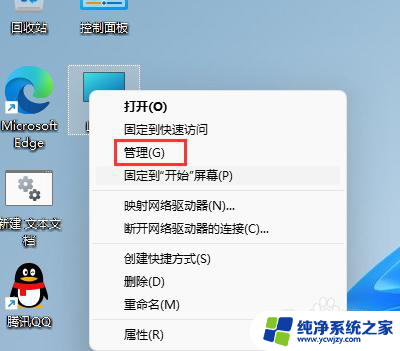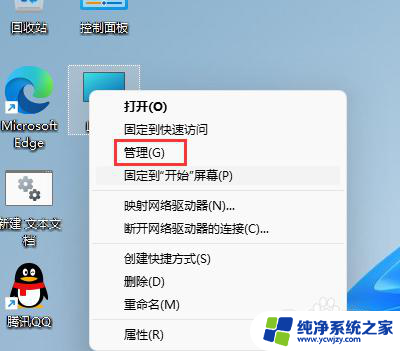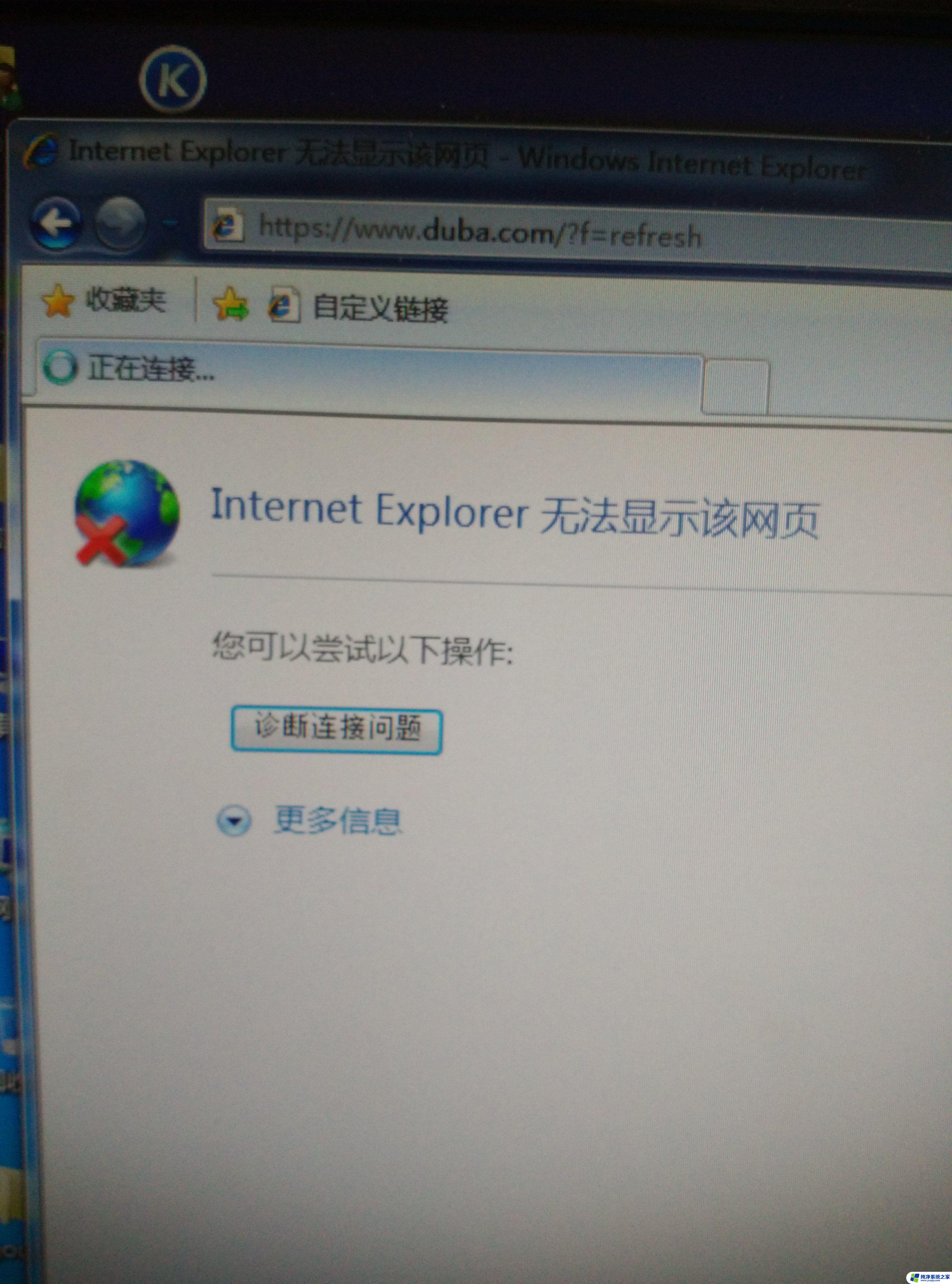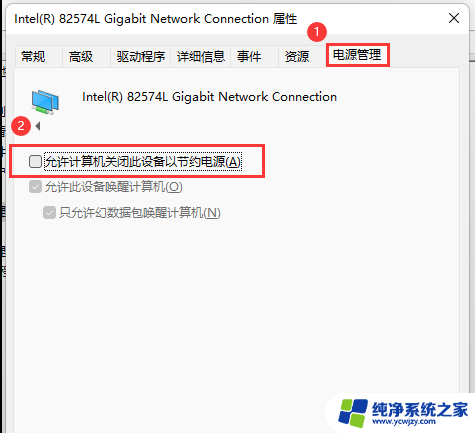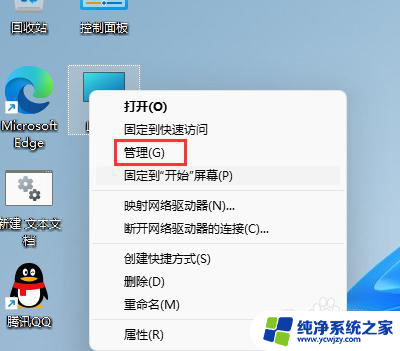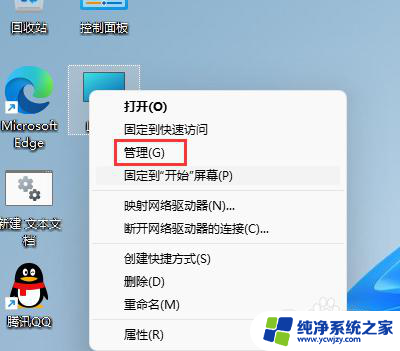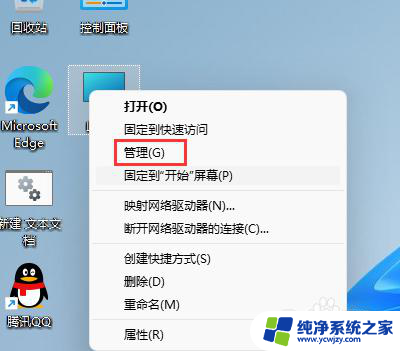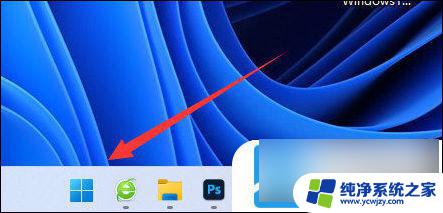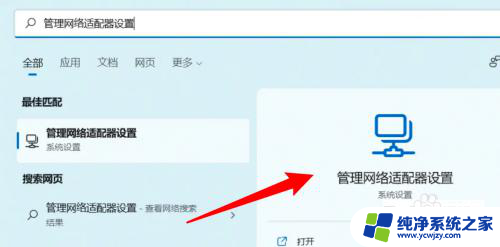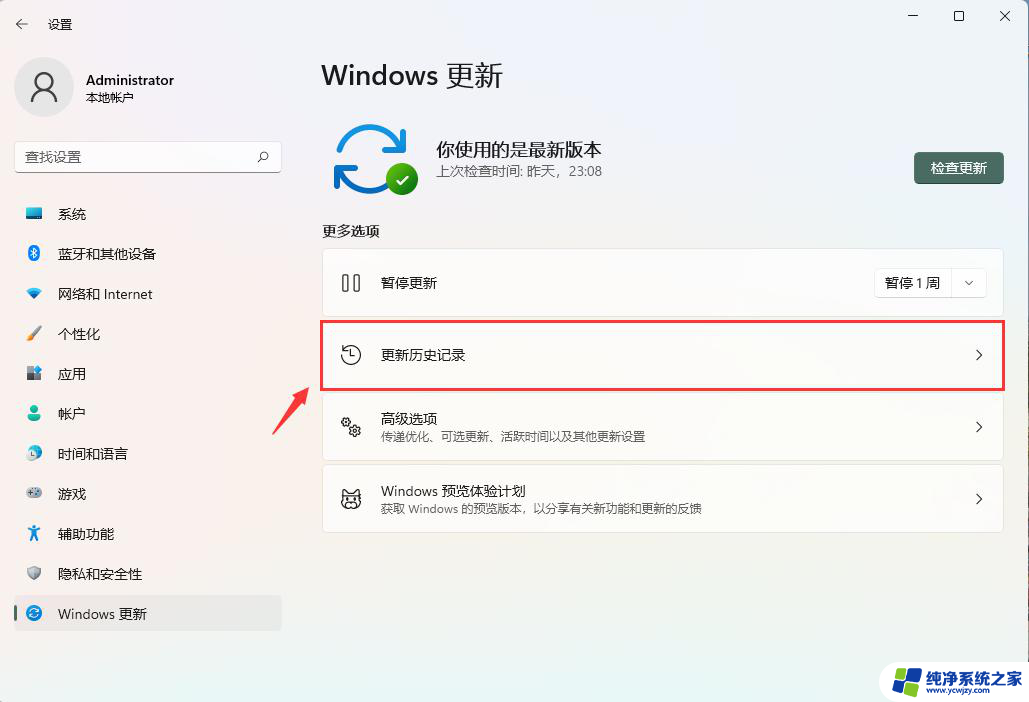win11系统断网怎么办 Win11系统频繁断网怎么修复
更新时间:2024-03-24 15:08:13作者:jiang
随着科技的不断进步,Win11系统作为一款颇具吸引力的操作系统,吸引了众多用户的关注和使用,有时候我们可能会遇到Win11系统频繁断网的问题,这不仅会影响我们正常的工作和学习,还会给我们的生活带来不便。当我们面临Win11系统断网的困扰时,应该如何解决呢?在本文中我们将探讨Win11系统频繁断网的原因以及一些常见的修复方法,帮助读者更好地应对这一问题。
步骤如下:
1.在Win11系统桌面上,鼠标右键计算机选择管理进入。
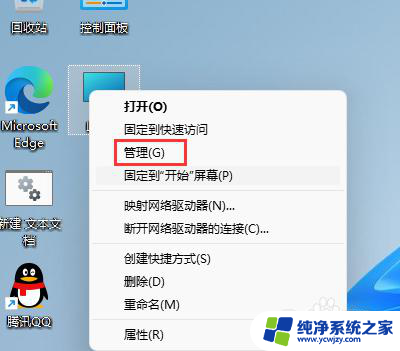
2.进入计算机管理界面,依次点击系统工具-设备管理器-网络适配器展开。
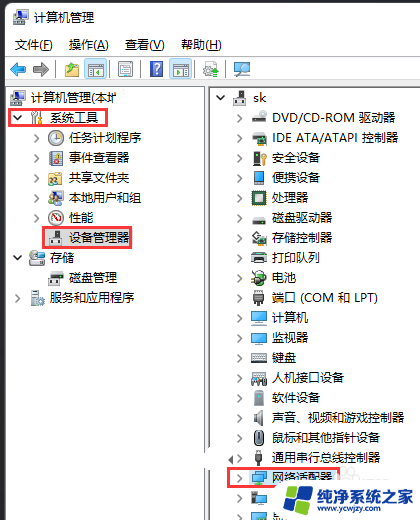
3.在网络适配器根目录下,鼠标右键网卡驱动选择属性进入。
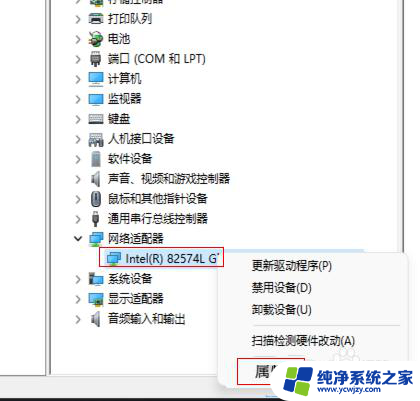
4.在弹出的网卡属性对话框,切换至电源管理页面勾选掉允许计算机关闭此设备以节约电源即可。
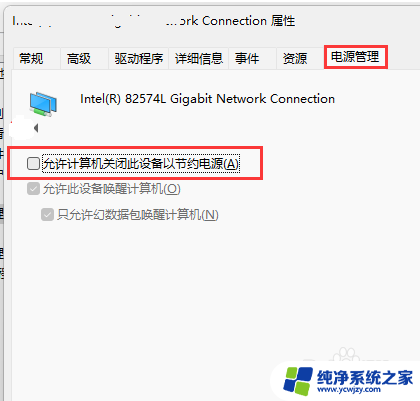
以上就是Win11系统断网的解决方法,出现这种问题的用户可以尝试根据以上方法解决,希望对大家有所帮助。